12 nepotrebných programov Windows na odinštalovanie
Windows / / January 05, 2021
1. μTorrent
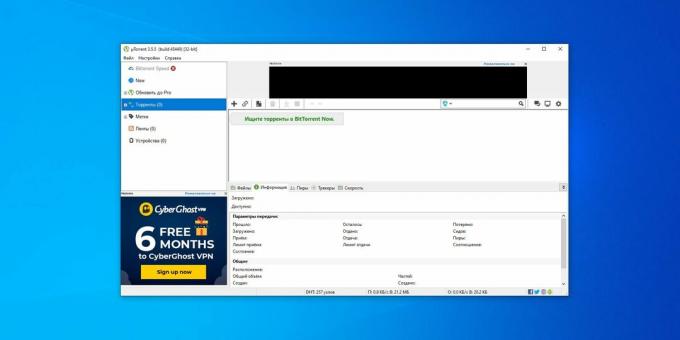
Μ Torrent bol kedysi najpopulárnejším nástrojom na sťahovanie torrentov. Teraz je však nabitý bannermi a obsedantnými ponukami na upgrade na verziu Pro.
Pri sťahovaní μTorrent sa pokúsi nainštalovať nejaký ďalší Yandex. Prehliadač “alebo Avast. Jej náprotivok v službe BitTorrent je duchovným dieťaťom tej istej spoločnosti s rovnakými problémami. Tiež sa použil μTorrent ťažba bitcoinov, čo nakoniec podkopalo jeho dôveru.
Alternatívy:Prenosjednoduchá aplikácia a qBittorrentpokročilejšie. Môžu robiť všetko rovnako ako μTorrent, ale fungujú stabilnejšie, nepýtajú peniaze a nemajú reklamy.
Prečítajte si tiež🧐
- Torrentový klient QBittorrent - jednoduchá náhrada za ťažkopádny uTorrent
2. MediaGet
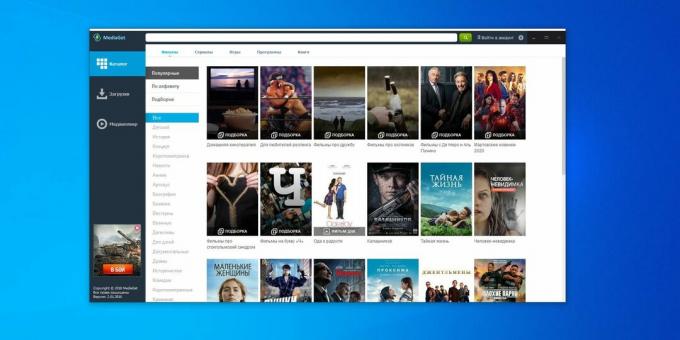
MediaGet je ďalší torrentový klient. Je vybavený vstavaným vyhľadávačom obsahu a dokáže otvoriť film bez čakania na jeho stiahnutie. V skutočnosti sa jedná o chybnú aplikáciu, ktorá pošmykne nechcené rozšírenia, otvorí pochybné stránky, obťažuje reklamy a zmení domovskú stránku v prehliadači.
Distribuuje sa pochybným spôsobom a je možné ho stiahnuť bez vášho súhlasu. Analógy MediaGet, Ace Stream a Zona na tom nie sú o nič lepšie.
Alternatíva: banda qBittorrent a VLC bude hrať takmer všetky neúplný spis. A najlepšie je pozerať videá na Netflixe, Kinopoisku a ďalších predplatených službách.
3. DriverPack Solution a ďalšie „zbierky ovládačov“
Po inštalácii nového systému si mnoho používateľov stiahne „balíčky ovládačov“ na konfiguráciu „správnej“ činnosti svojich zariadení. V skutočnosti v „čistom“ systéme Windows nie je vždy správne určená ani uhlopriečka obrazovky. Musíte jej teda pomôcť s nejakým riešením DriverPack alebo IObit Driver Booster? Č.
Časy „Sedmičky“, ktoré bez vonkajšej pomoci nedokázal určiť ani modul Wi-Fi, sú preč.
Spolu s ovládačmi nainštaluje DriverPack Solution úplne zbytočné nepotrebné súbory: niekoľko prehľadávačov, antivírus, archivátor a odpad s názvom DriverPack Cloud.
Alternatívne nevyžaduje sa. Nechajte Windows 10 asi päť minút stáť a sám si stiahne a nainštaluje všetky potrebné ovládače. Ak v systéme Windows 10 Update Center nie je ovládač taký čerstvý, ako potrebujete, otvorte webovú stránku výrobcu a nainštalujte program odtiaľ ručne.
4. WinRAR a WinZip
Na internete sa často vtipkuje o tých, ktorí si tieto archivátory kupujú. Napriek tomu sa programy WinRAR a WinZip neustále nachádzajú medzi nainštalovanými programami na mnohých počítačoch. Avšak vhodnosť nákupu nástroja, ktorý jednoducho rozbalí archívy, je otázna.
Alternatívy:7 - Zips alebo krajšie PeaZip. Zadarmo, užívateľsky prívetivý, otvorený zdroj.
5. Revo Uninstaller a ďalšie „odstraňovače programov“
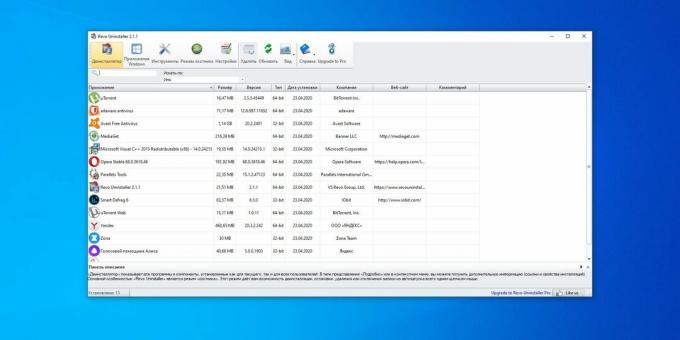
Tvorcovia aplikácií ako Revo Uninstaller alebo IObit Uninstaller neustále vydesia neskúsených používateľov: „Po štandardné odinštalovanie programov zanechá veľa smetí, počítač sa spomalí, len my vás môžeme zachrániť! “ Ale to nie je v skutočnosti Takže
Optimalizátory a čističe registrov sú často zbytočné a v niektorých prípadoch môžu byť škodlivé.
Ak program odinštalujete, môže skutočne zanechať prázdne priečinky alebo súbory INI s nastaveniami, ale nemôžu načítať počítač natoľko, aby spomalil. S nimi celkom zvláda Integrované čistenie disku vo Windows 10.
Alternatíva: Kliknite na Štart → Nastavenia → Aplikácie → Aplikácie a funkcie, vyberte nepotrebný program a kliknite na Odinštalovať. Všetky.
6. IObit Smart Defrag a ďalšie defragmentátory
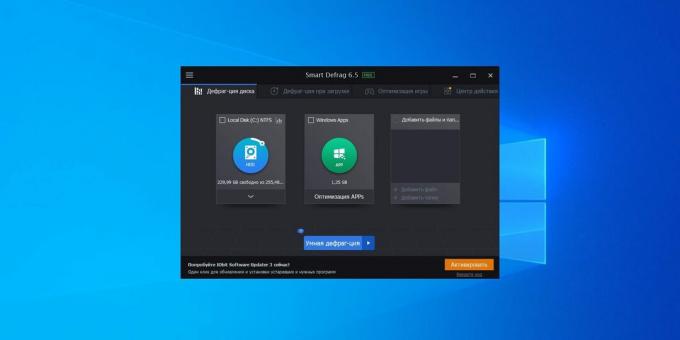
Predtým, keď boli systémy na pomalých pevných diskoch, defragmentácia umožňovala systému Windows pracovať o niečo rýchlejšie. Teraz sú však disky SSD všade a pevné disky HDD sa používajú iba na ukladanie fotografií a dokumentov.
Iba defragmentácia disku SSD ublížiť, a pevný disk, uvedený pre súbory, ho nepotrebuje. Preto sú všetky druhy aplikácií IObit Smart Defrag, Defraggler, Auslogics Disk Defrag a podobných aplikácií jednoducho zbytočné.
Alternatívne nevyžaduje sa. Nechajte systémový disk SSD voľný najmenej 10-15% zo svojej kapacity, a všetko bude v poriadku.
7. DAEMON Tools
Kedysi bol tento program jednoducho nevyhnutný na prácu so súbormi ISO. Teraz sa to však stalo zbytočné, pretože Windows 10 je schopný pripojiť obrazy diskov sám, bez nástrojov tretích strán. Stačí dvakrát kliknúť na obrázok a máte hotovo.
Alternatívne nevyžaduje sa.
8. „Inštalátory“ a „aktualizátory“ programov
V Linuxe existuje niečo ako „správcovia balíkov». Je to niečo ako obchod so softvérom. Vyberte potrebné aplikácie, kliknite na Inštalovať a stiahnu sa samy. Nie je potrebné navštevovať stránky vývojárov, hľadať niečo na Googli - všetko je za vás.
Microsoft Store zatiaľ nedosahuje úložiská Linuxu, pokiaľ ide o množstvo skutočne potrebných programov. Aj keď niečo užitočné tam je.
Pre Windows 10 existuje veľa inštalátorov aplikácií tretích strán, napríklad Digital Delivery, File Hippo, Patch My PC, APP Shop, ZipSoft atď. Teoreticky by sa mali stať vhodným analógom správcov balíkov Linux. Ale v praxi vám tieto veci, ako napríklad „balíčky ovládačov“, nasúvajú nechcený softvér a otravujú vás reklamami. Navyše vo väčšine prípadov sťahujú súbory nie z oficiálnych stránok, ale zo svojich vlastných zrkadiel.
Alternatíva: nainštalujte všetky programy manuálne ich stiahnutím z webových stránok výrobcov. Bude to trvať trochu dlhšie, ale získate kontrolu nad tým, čo stiahnete.
9. Prehliadače navyše
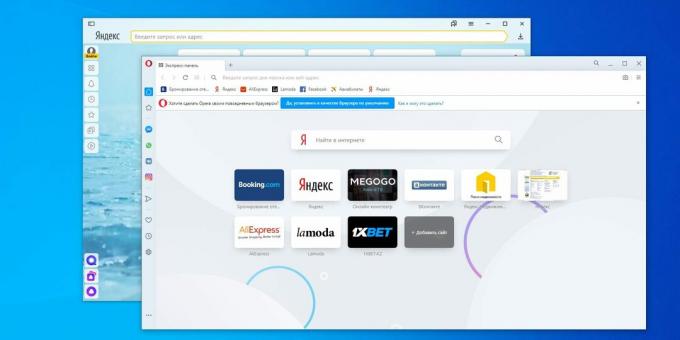
Prehliadač je všeobecne dobrá vec, ale iba ak je v systéme sám. Ak nevenujete pozornosť začiarkavacím políčkam v inštalačných programoch programu, potom Opera, Yandex. Prehliadač “, Comodo Dragon, Epic alebo nejaký Atom z Mail.ru. A myslel si s uzavretie Amiga skončilo to?
Všetky tieto nekonečné prehľadávače zaberajú miesto na disku - ahoj majitelia ultrabookov so 128 GB SSD. A napriek tomu každý z nich pretiahne prikrývku sám nad sebou a snaží sa stať predvoleným prehliadačom a nahradiť vyhľadávací modul.
Alternatíva: vyberte si jeden prehliadač podľa svojich predstáv, ostatné odinštalujte a neumožnite ich budúcu inštaláciu.
Prečítajte si tiež🧐
- 8 najlepších prehľadávačov pre počítač
10. Softvér Stardock a iné dekorácie
Na webe sú veľmi populárne programy ako Object Desktop, ObjectDock, IconPackager, ktoré sú navrhnuté tak, aby zdobili váš Windows 10 a zmenili ho na macOS, Ubuntu, Windows 7 a tak ďalej. Systém zavesený na týchto „píšťalách“ sa prirodzene začína strašne spomaľovať.
Alternatíva: Kliknite na Štart → Nastavenia → Personalizácia → Témy → Ďalšie motívy v Microsoft Store. Tu je niekoľko zábavných tapiet. A ak chcete niečo, čo vyzerá ako Ubuntu alebo macOS, nainštalujte si Linux alebo si kúpte Mac.
11. Fast Video Downloader a podobné programy
Ak neskúsený používateľ zadá do vyhľadávača Google „ako stiahnuť video“ alebo „ako stiahnuť fotografiu z Instagramu“, s najväčšou pravdepodobnosťou narazí na špecializované aplikácie. Áno, nahrávajú obrázky a videá zo sociálnych sietí (ak majú šťastie), ale tiež sa trápia s požiadavkami na kúpu verzie Pro alebo na zobrazovanie reklám.
Alternatíva: pre väčšinu prípadov bude stačiť niekoľko rozšírení prehľadávača, ako je SaveFrom.net.
Prečítajte si tiež🧐
- Ako sťahovať videá z YouTube do ľubovoľného zariadenia
12. Antivírus a antispyware
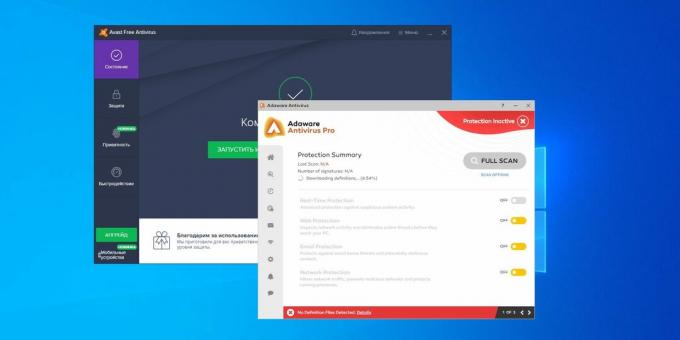
V roku 2020 antivírusy sú zbytočné. Spomaľujú systém, obťažujú sa reklamami, sťahujú adware programy, sledujú používateľov a šíria sa otáznymi spôsobmi. Všeobecne sa často podobajú veľmi „nežiaducemu softvéru“, s ktorým bojujú.
Nemali by ste zbytočne míňať peniaze za drahé a zbytočné predplatné antivírusov; bezplatné nástroje sa dajú lepšie využiť.
Alternatíva: zabudovaný program Windows Defender. Len mu nezasahujte do práce a pravidelne robiť zálohy dôležité súbory. To stačí.
Prečítajte si tiež🧐
- 8 programov Windows 10, ktoré by ste mali odinštalovať práve teraz
- Ako odstrániť priečinok, ak nie je odstránený
- Ako odinštalovať vstavané aplikácie pre Android bez root



